Obavještava li BeReal o snimanju zaslona? Dobijte svoj odgovor ovdje
U vremenima kada su mnoge platforme društvenih medija u pogonu, privatnost je postala briga broj jedan za pojedince, što je isti slučaj u BeRealu. Obavještava li BeReal o snimanju zaslona? Možda želite snimiti zaslon ili napraviti snimke zaslona nekih BeReal postova, ali iznenada prestanete jer bi to moglo obavijestiti kreatora, što je krajnje neugodno. Ovaj će vam post odgovoriti! Dakle, nastavite čitati kako biste saznali više o obavijesti o snimanju zaslona BeReala i nekim potrebnim detaljima.
Popis vodiča
Obavještava li BeReal o snimanju zaslona od vas Kako zaslonski snimati BeReal bez obavijesti Često postavljana pitanja o snimanju zaslona BeReal bez obavijestiObavještava li BeReal o snimanju zaslona od vas
Jednostavan odgovor na pitanje 'Obavještava li BeReal o snimanju zaslona?' je ne. Ne obavještava nikoga ako ste snimili zaslon. Takva opcija ili broj brojeva neće se vidjeti u objavi vlasnika kada snimate zaslon. Međutim, neki kažu da ih BeReal obavještava kada snima zaslon, dok je to istina ako snimate snimke zaslona. BeReal će vjerojatno prijaviti broj ljudi koji su snimili objavu vlasnika.
Dok se "Does BeReal notify screen recording?" pitanje nema definitivan odgovor, da biste bili puno sigurniji, možete koristiti snimače trećih strana za snimanje fantastičnih BeReal postova koje želite. Na taj način, nema šanse da aplikacija BeReal otkrije radnje trećih strana.
Stoga, tu ne staje; prijeđite na sljedeći dio kako biste naučili alate za snimanje zaslona koje možete koristiti za snimanje BeReala.
Kako zaslonski snimati BeReal bez obavijesti
Kao što je gore spomenuto, nema čvrstog odgovora na pitanje 'Obavještava li BeReal o snimanju zaslona?'. Dakle, ovaj dio će vam pokazati aplikaciju treće strane koja će vam pomoći u tajnom snimanju BeReal postova bez izlaganja bilo kakvim obavijestima na Windows, Mac, Android i iPhone.
1. Snimite BeReal na Windows/Mac
Ako želite pouzdan i kvalitetan Windows i Mac snimač zaslona, nemojte ići dalje, kao AnyRec Screen Recorder je zauvijek spreman pomoći. Može li BeReal otkriti snimke zaslona? Ne s ovim snažnim snimačem. Pomoću njega možete snimati pozive, igranje, webinare, mrežne sastanke i druge aktivnosti kao što je BeReal na vašem računalu bez žrtvovanja kvalitete. Sa svojim Video Recorderom, možete odabrati snimanje na cijelom ekranu i aktivnom prozoru ili slobodno odabrati dio. Nećete se susresti s problemima, poput tragova programa nakon što izvezete videozapis, snimanja koje je iznenada zaustavljeno kad je dosegnuto ograničenje i loše kvalitete.

Snimite ili napravite snimke zaslona BeReal postova bez ikakve obavijesti.
Dodavanje crteža u stvarnom vremenu, poput strelica, linija i teksta tijekom BeReal snimanja.
Izrežite snimljene BeReal postove u pregledu bez neželjenih dijelova.
Koristite povećalo za povećanje određenih BeReal postova tijekom snimanja zaslona.
100% Sigurno
100% Sigurno
Korak 1.Za snimanje svih aktivnosti na zaslonu, uključujući BeReal, nabavite AnyRec Screen Recorder na svoje računalo. Kasnije pokrenite program i kliknite gumb "Video Recorder" na njegovom glavnom sučelju.

Korak 2.Nakon toga odaberite "Cijeli zaslon" za snimanje cijelog zaslona. U suprotnom kliknite "Prilagođeno" i odaberite "Odaberi regiju/prozor" da odredite područje snimanja. Što se tiče audio opcija, omogućite "System Sound" za snimanje zvuka sustava na Macu i Windows.

3. korakNakon što ste dovršili sve postavke, kliknite "REC" za početak snimanja. Alternativno, pritisnite tipke "Ctrl + Alt + R". Tijekom snimanja imajte na umu da možete dodavati crteže, podešavati glasnoću, snimati snimke zaslona itd.

Korak 4.Na kraju, kada završite, kliknite gumb "Stop" da biste otvorili prozor "Preview", gdje možete gledati BeReal snimku i izrezati dijelove iz nje. Kliknite "Gotovo" da biste spremili svoj video.

2. Snimanje zaslona BeReal na Android/iPhone
Jedan sjajan način da spriječite korisnike da primaju obavijesti je da ne koristite ugrađeni snimač zaslona na iPhoneu i Androidu. Korištenje DU Screen Recordera – video zapisa koji je jednostavan za korištenje aplikacija za snimanje zvuka, sa sigurnošću se može reći da se obavijest o snimanju zaslona BeReala nikada neće dogoditi. Možete dobiti visokokvalitetne video zapise igranja, emisije uživo, poduke itd., kao i uživati u mogućnostima snimanja zaslona, uređivanju snimljenih videa i slika itd.
Korak 1.Nakon što instalirate "DU Screen Recorder" na svoj Android/iPhone, pokrenite ga i odmah ćete primijetiti gumb "Camera" na zaslonu.
Korak 2.Otvorite aplikaciju "BeReal", dodirnite gumb "Kamera" i odaberite "Snimi" za početak snimanja. Dok je u procesu, možete pauzirati, ponovno pokrenuti i nastaviti kako želite.
3. korakSada zaustavite snimanje kada završite i primit ćete obavijest. Kasnije uredite i potom slobodno podijelite snimljeni BeReal video bez brige o obavijestima.
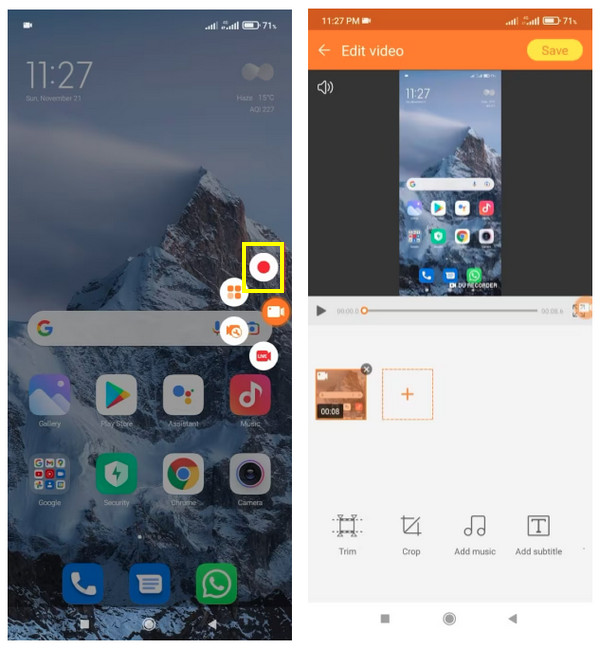
Često postavljana pitanja o snimanju zaslona BeReal bez obavijesti
-
Obavještava li BeReal vlasnika sadržaja kada napravim snimke zaslona?
Da. Nažalost, nije poput BeRealovog zaslona; BeReal obavještava korisnike kada napravite snimke zaslona njihovih postova. Ako ste vlasnik, vidjet ćete broj snimke zaslona pored slike koja je snimljena.
-
Mogu li izbrisati svoj BeReal post?
Da. Samo se trebate uputiti na svoju stranicu profila, a zatim dodirnite Prikaži sve moje uspomene. Odavde pronađite željenu objavu koju želite ukloniti, odaberite je i odaberite Izbriši iz sjećanja. Međutim, neće se odmah izbrisati sa zaslona vaših prijatelja; morate čekati 24 sata da se iskorijeni.
-
Jeste li obaviješteni kada netko pogleda vaš BeReal profil?
Ne. Ne obavještava prikaze profila kao u zapisu zaslona BeReala. Razlog je taj što platforma želi svojim korisnicima pružiti besplatno okruženje u kojem mogu dijeliti trenutke s drugima bez vanjskog odobrenja.
-
Mogu li napraviti snimku zaslona u BeRealu bez obavijesti vlasnika?
Ne. Međutim, postoje načini za snimanje nečije objave u BeRealu, a da ta osoba to ne zna. Prvi način je korištenje snimača zaslona za snimanje zaslona; zatim upotrijebite sekundarni uređaj za snimanje ili upotrijebite karticu Nedavne aplikacije za snimanje zaslona.
-
Mogu li isključiti obavijesti o snimci zaslona na BeRealu?
Ne. Zapravo, BeReal ne obavještava niti šalje potpune obavijesti korisniku ako je netko napravio snimke zaslona njihovih postova; umjesto toga, broj će se pojaviti u vašoj objavi, koji se odnosi na osobe koje su snimile snimke zaslona vaše fotografije.
Zaključak
Obavještava li BeReal o snimanju zaslona? Nije sigurno da neće obavijestiti korisnika, prvenstveno ako koristite ugrađenu značajku snimanja. Stoga ste u ovom postu otkrili dvije aplikacije za snimanje koje se mogu koristiti na Windowsima, Macu, iPhoneu i Androidu. Za računala je vrlo preporučljivo nabaviti AnyRec Screen Recorder. Pruža vam razne značajke, od snimanja do uređivanja snimljenih videozapisa. Štoviše, ovaj alat nudi visoku kvalitetu bez vodenog žiga ili ograničenja. Pokrenite ga danas!
100% Sigurno
100% Sigurno
